Während die meisten Apps für Windows 10 sehr klein sind, gibt es für das System einige Spiele und größere Apps, die Hunderte von Megabyte oder sogar mehr belegen.
Dies ist möglicherweise kein Problem, wenn ausreichend Speicherplatz verfügbar ist. Wenn jedoch auf dem Hauptlaufwerk nicht genügend Speicherplatz vorhanden ist, sollten Sie möglicherweise umfangreiche Apps auf ein anderes Laufwerk verschieben, um Speicherplatz auf dem Hauptlaufwerk freizugeben.
Microsoft hat die Vorgehensweise in letzter Zeit verbessert, da zuvor ein langer Vorgang in der Befehlszeile ausgeführt werden musste.
Die neue Methode verwendet das Einstellungsmenü und erfordert keinerlei Befehlszeilenverwendung oder spezielle Berechtigungen mehr.
Öffnen Sie zunächst das Einstellungsmenü. Dies kann durch Klicken auf die Startschaltfläche und Auswählen von Einstellungen erfolgen, sofern diese angezeigt werden. Wenn es nicht angezeigt wird, tippen Sie auf die Windows-Taste, geben Sie Einstellungen ein und wählen Sie stattdessen das Ergebnis aus.
Dadurch wird ein neues Einstellungsfenster geöffnet, das der Windows-Systemsteuerung ähnelt.

Wählen Sie im Menü die Option System (Anzeige, Benachrichtigungen, Apps, Stromversorgung).
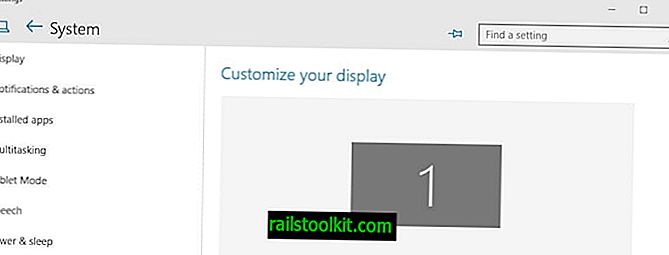
Wählen Sie auf dem Systembildschirm die installierten Apps aus. Dadurch wird die Liste der auf dem Gerät installierten Anwendungen abgerufen und deren Größe auf der Festplatte berechnet. Beachten Sie, dass dies einen Moment dauern kann, abhängig davon, wie viele Apps Sie installiert haben und wie schnell der PC ist, den Sie verwenden.
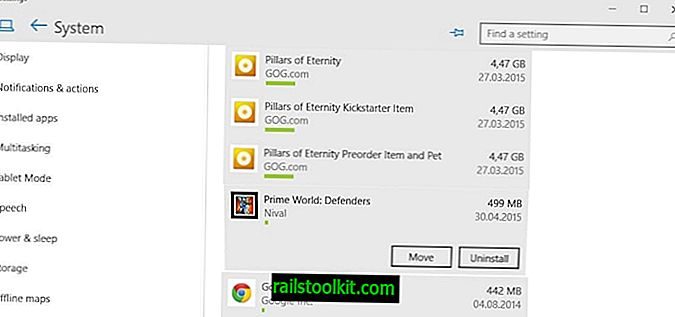
Beachten Sie, dass Windows Desktop-Programme und Apps in der Liste mischt und keine Option zum Filtern nur nach Apps verfügbar ist.
Alle Anwendungen sind nach Größe sortiert, aber Sie können Filter oben verwenden, um dies zu ändern, oder die Suche verwenden, um bestimmte Apps zu finden, an denen Sie interessiert sind.
Um eine App unter Windows 10 zu verschieben, klicken Sie in der Benutzeroberfläche darauf. Daraufhin werden Schaltflächen zum Verschieben oder Deinstallieren angezeigt.
Wählen Sie Verschieben als Ihre Option und das Laufwerk, auf das Sie die App verschieben möchten, wenn die Eingabeaufforderung angezeigt wird.
Die App wird auf das Laufwerk verschoben, was einen Moment dauern kann. Sobald dies erledigt ist, wird es auf dem ausgewählten Laufwerk gespeichert. Windows erstellt mehrere Ordner auf dem Laufwerk, die sich auf diese App beziehen.
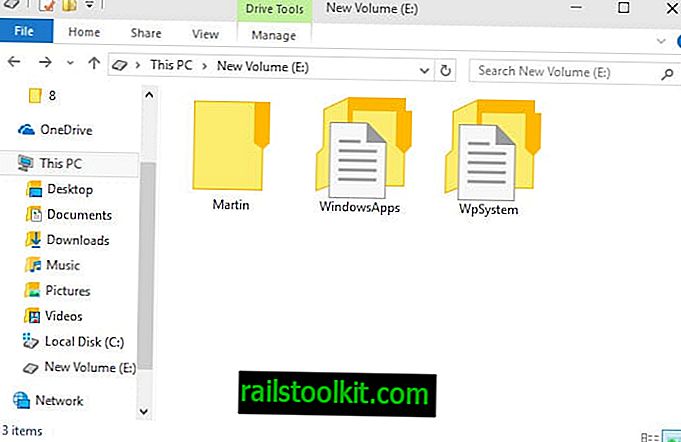
Der WindowsApps-Ordner im Stammverzeichnis speichert alle Apps und die Dateien, mit denen sie geliefert werden. Es gibt auch einen [user] und einen WpSystem-Ordner im Stammverzeichnis, die Cache, Einstellungen und andere Daten enthalten, die von der App oder dem System generiert werden.
Alle Anwendungen, die Sie auf dasselbe Laufwerk verschieben, verwenden dieselbe Ordnerstruktur.
Schlussworte
Das Verschieben von Apps auf ein anderes Laufwerk kann nützlich sein, wenn Sie keinen Speicherplatz mehr haben oder eine App von einem anderen Laufwerk ausführen möchten. Eine Option zum Verschieben von Apps in großen Mengen wäre sicherlich nützlich, da Sie nicht immer wieder denselben Vorgang für alle Apps ausführen müssen, die Sie auf ein anderes Laufwerk im System verschieben möchten.














